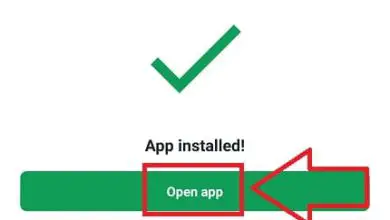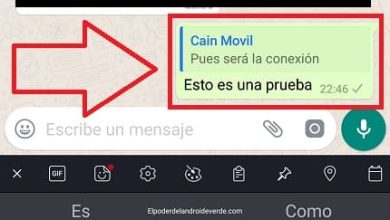Come modificare la posizione della cartella di download da «disco C» a «disco D»
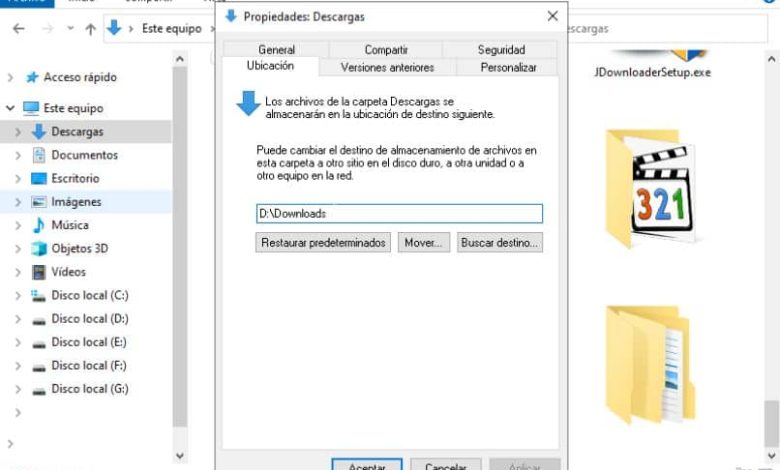
Attraverso la seguente guida ti insegneremo come cambiare la posizione della cartella di download da ‘disco C’ a ‘disco D’. Oltre a questo, potresti anche essere interessato a modificare e organizzare l’elenco delle cartelle di Outlook, nel caso in cui utilizzi questa applicazione.
La cartella «Download» e cosa dovresti sapere prima di cambiarla
Nelle ultime versioni del sistema operativo Windows è presente una cartella «Download». Questa cartella, come indica il nome, è il luogo in cui vanno a finire i file che scarichiamo. Per questo motivo, tutti i documenti e gli altri elementi scaricati con browser e altri programmi di solito finiscono qui.
I documenti scaricati si trovano in uno spazio specifico. Per Windows, la cartella di download predefinita è impostata sul disco locale C. Tuttavia, questo può essere cambiato molto facilmente. Qualcosa che ti insegneremo in questo tutorial. Ad ogni modo, dovresti tenere a mente alcune cose prima di iniziare.
Usa un disco rigido con spazio
È importante utilizzare un disco rigido che disponga di spazio sufficiente per i download che effettuerai. Allo stesso tempo, quando si effettua la modifica, è importante avere un minimo di spazio di archiviazione occupato dagli elementi già presenti nella cartella dei download.
Usa lo spazio di archiviazione sempre presente
Oltre a quanto sopra, sconsigliamo l’utilizzo di archivi rimovibili, pertanto, se prevedi di modificare la cartella dei download da «C» a «D», tieni presente che detto disco rigido sarà sempre collegato al computer.

D’altra parte, se sei un utente OneDrive, è conveniente conoscere il metodo per modificare la posizione predefinita della cartella OneDrive. Senza ulteriori indugi continuiamo.
Come modificare la posizione della cartella di download da «disco C» a «disco D»
Seguendo i passaggi mostrati di seguito, è possibile modificare la cartella Download di Windows sul disco «D» o su qualsiasi altro disco del sistema.
Crea la cartella in cui verranno salvati i download
Prima di avviare il processo, sarà necessario creare la cartella in cui si desidera salvare i download d’ora in poi. Per fare ciò, vai semplicemente sul disco rigido di tua scelta (in questo caso «D») e crea la cartella «Download» nel posto che ti sembra migliore.
Sarà necessario il processo precedente, poiché sarà lì che i file scaricati inizieranno a essere salvati. Ti consigliamo di creare la cartella nella radice del tuo disco rigido, ma puoi farlo ovunque.
Cambia la posizione della cartella Download di Windows
Ora procederemo a modificare il sito in cui vengono salvati i download per impostazione predefinita in Windows. Pertanto, la prima cosa da fare è andare nel punto in cui si trova la cartella originale. Puoi accedervi molto facilmente andando in Esplora file e selezionando «Download» dal Avvio veloce.
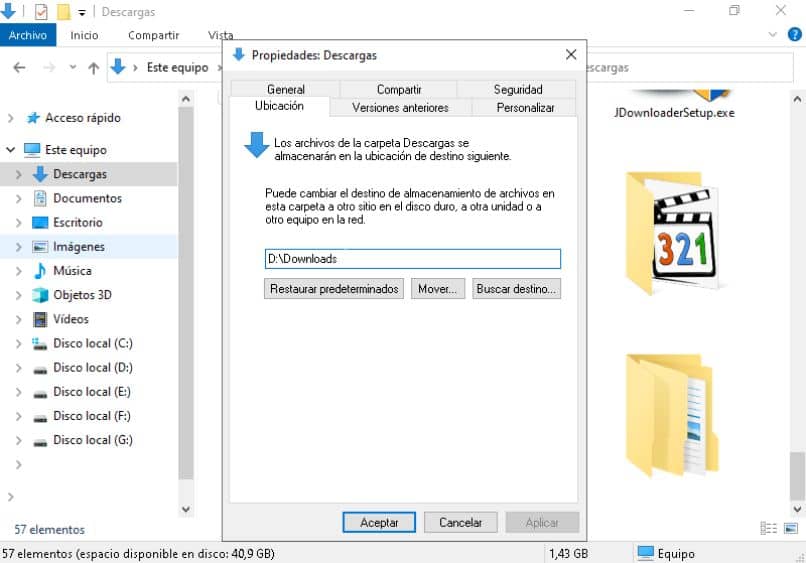
In ogni caso, nelle versioni più recenti di Windows questa cartella si trova in «C:\Utenti\»tuo utente»»\Download. Una volta che sei lì